现代人的生活离不开手机,随着时间的推移,手机上的应用程序和数据不断增加,导致手机运行变得缓慢,为了解决这个问题,清理手机软件缓存成为了一项必要的操作。在安卓手机上,清理应用缓存和数据是一种常见的解决办法。本文将介绍如何进行清理软件缓存的操作步骤,让我们的手机恢复流畅的运行状态。
安卓手机应用缓存和数据清除教程
步骤如下:
1.如何清除手机应用缓存,以OPPO为例,首先找到【设置】,点开设置
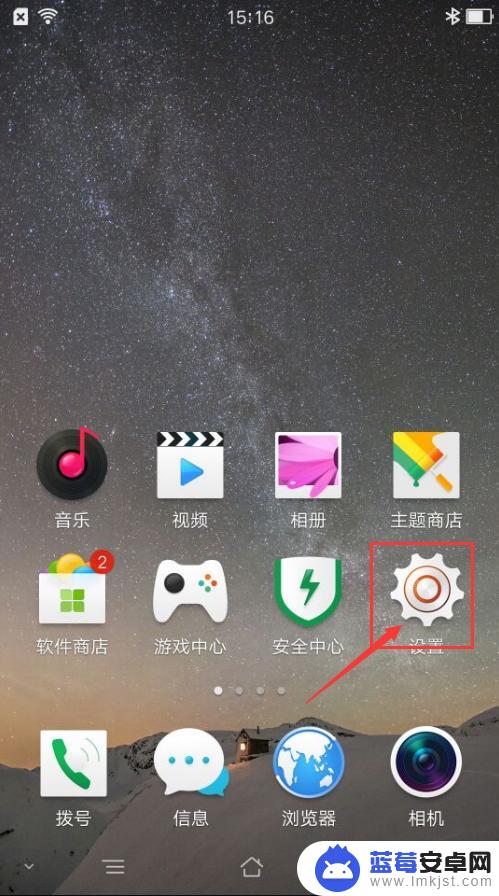
2.在设置页面我们可以找到【应用程序管理】,点开应用程序管理
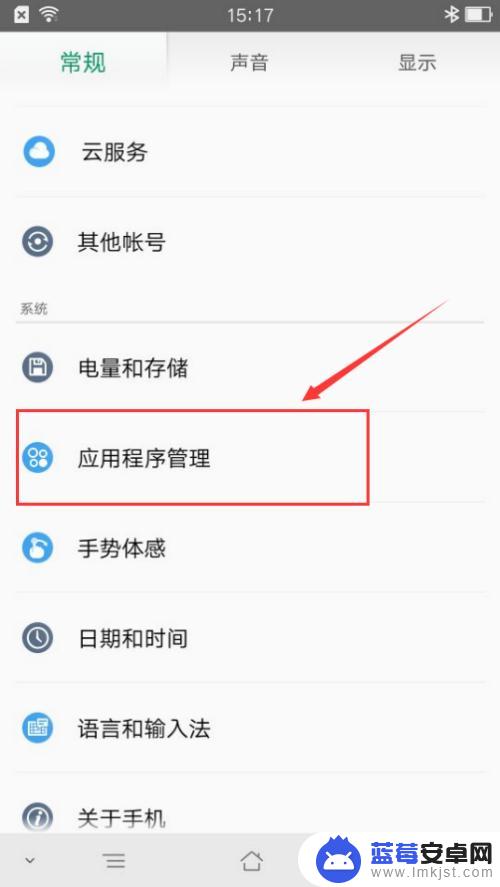
3.其他手机可能不是【应用程序管理】,nexus、三星手机是【应用程序】。小米是【更多应用】,假如要清除的是系统应用就点系统应用,小米手机分的比较细
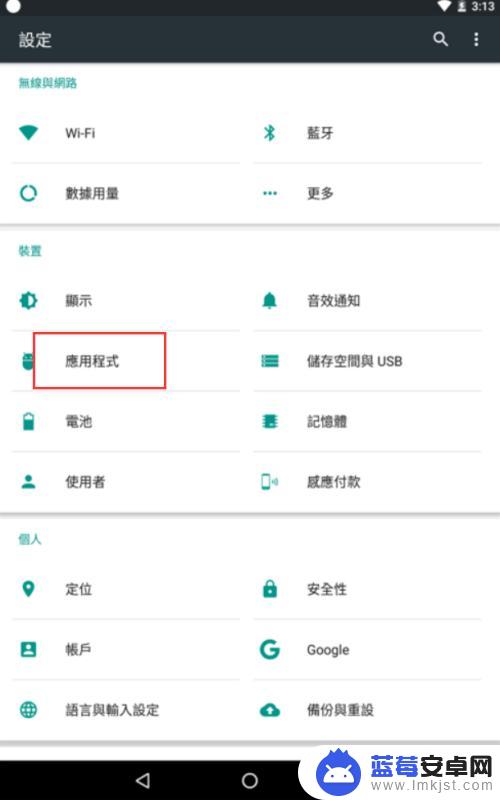
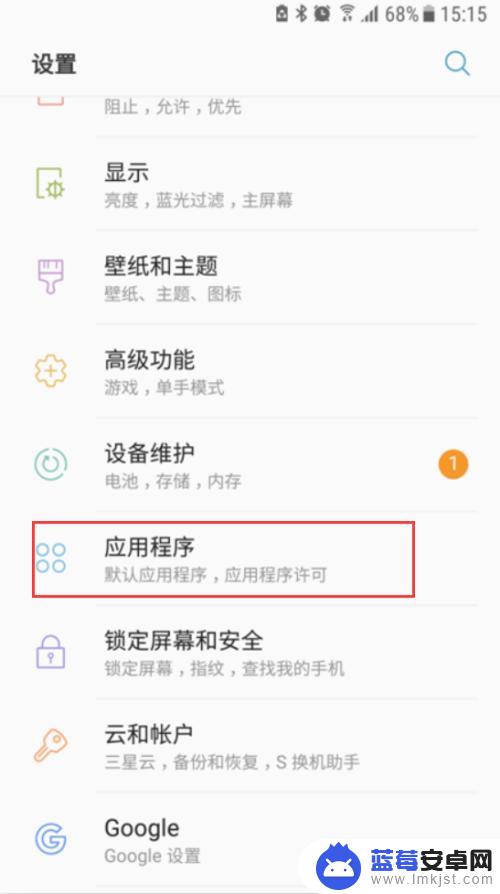
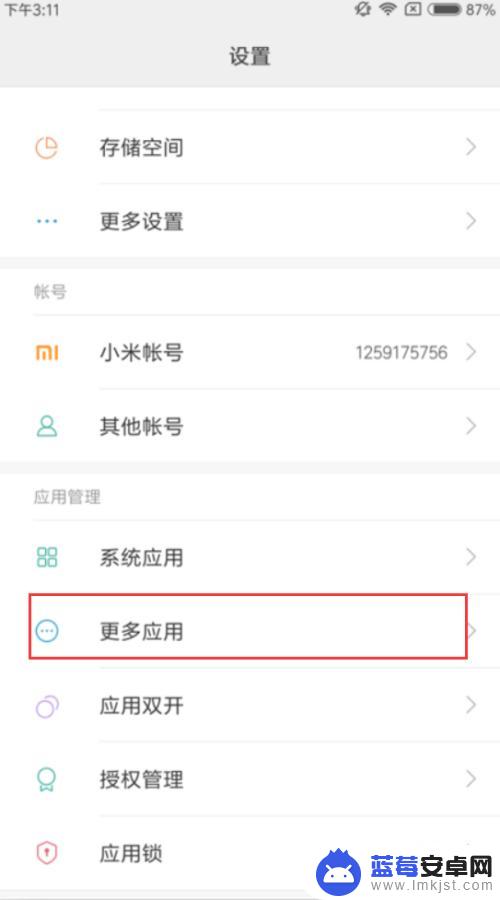
4.选择您要清除的应用,如下图:
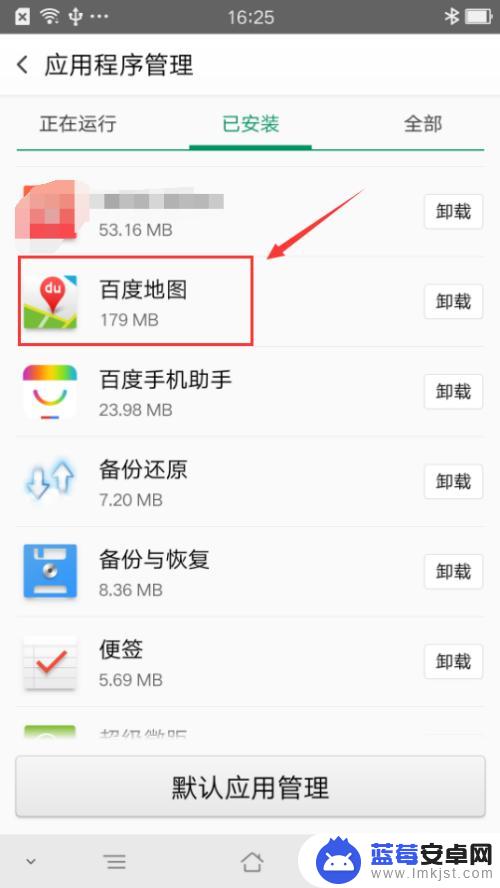
5.进入之后,我们可以看到这个应用占用空间的一些大小。分别点击清除数据和清除缓存能减少多少大小也能看到
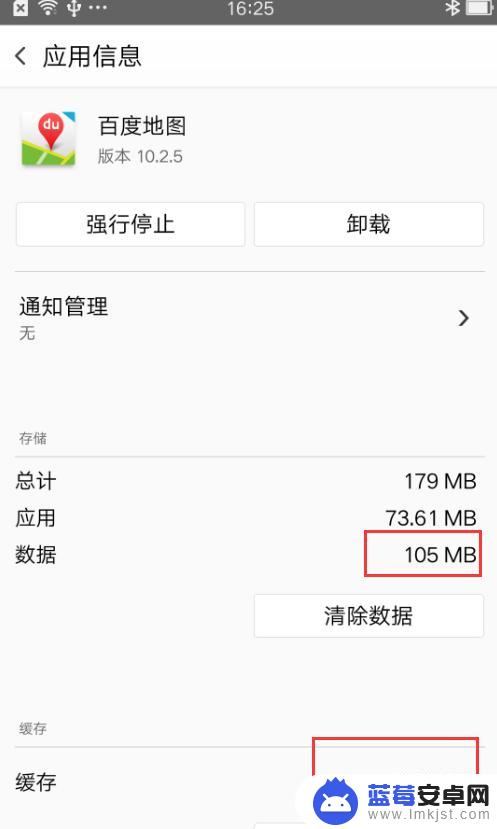
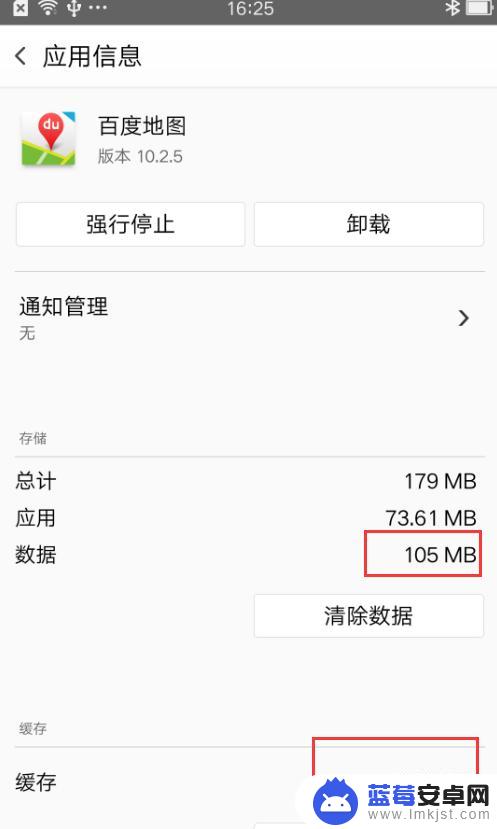
6.点击【清除缓存】,会直接清除掉缓存,不会有任何的提醒
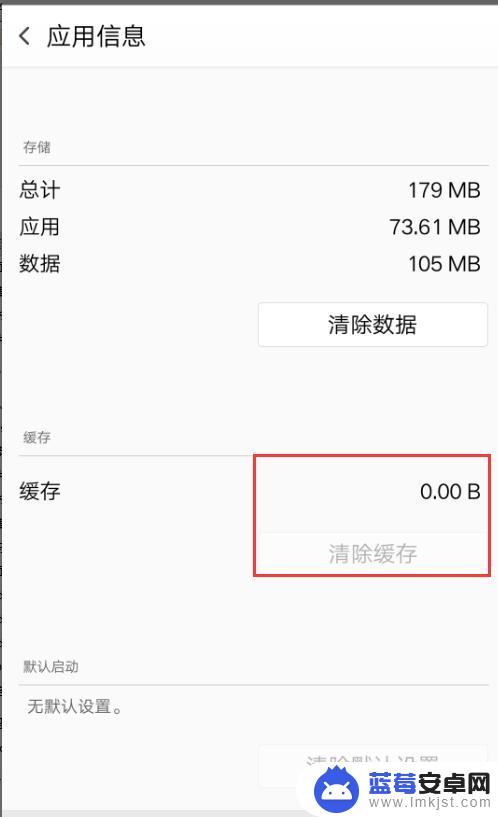
7.点击【清除数据】,会有一个友善的提醒框。提示我们,假如清除数据,会导致我们的应用内的一些设置,账号什么的没有掉,点击确认就可以直接清除掉
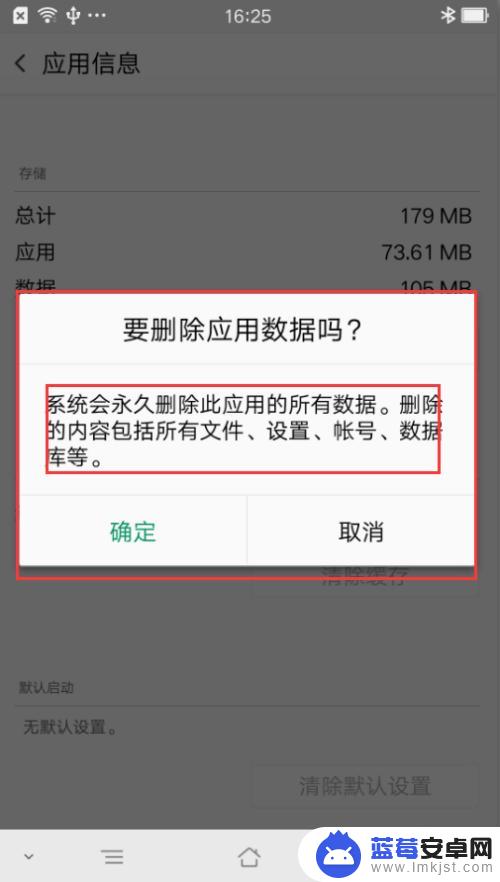
8.两个清除都完成后,我们可以看到,这个应用就只占用我们刚开始安装之前的大小了
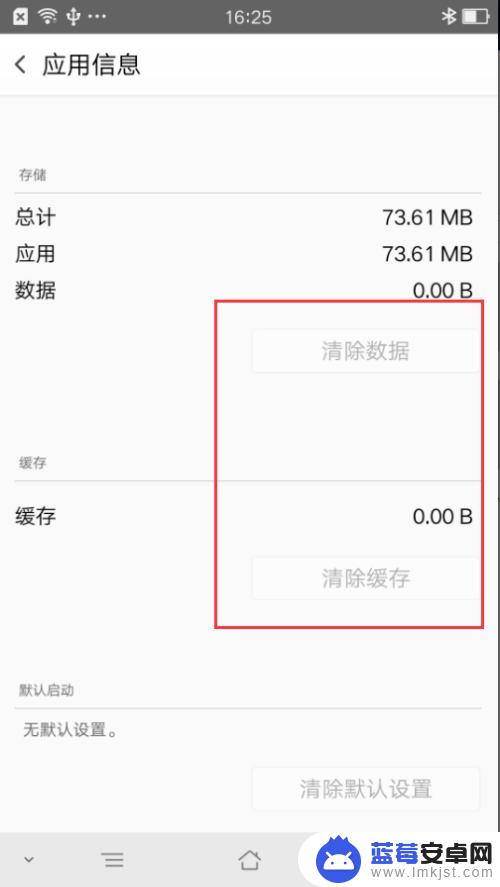
以上就是手机如何清理软件缓存的全部内容,如果遇到这种情况,你可以根据小编的操作来解决,非常简单快速,一步到位。









